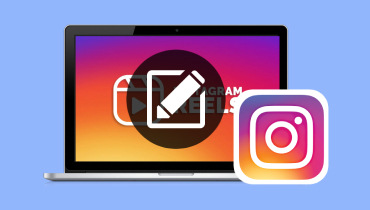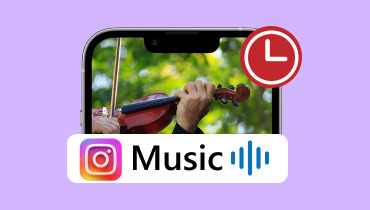在 Instagram 上傳影片的更新方法解釋
作為全球最常用和最受歡迎的社交媒體平台之一,Instagram 是分享影片的完美場所。但與每個應用程式一樣,Instagram 總是在推出新功能,這使得我們很難在各種影片發布方法中保持領先。在以下部分中,我們將向您展示更新的方法 在 Instagram 上傳視頻。這包括上傳 4K 影片和 3 分鐘或更長的影片。這樣,您就不必將自己限制在短片和低品質影片上。
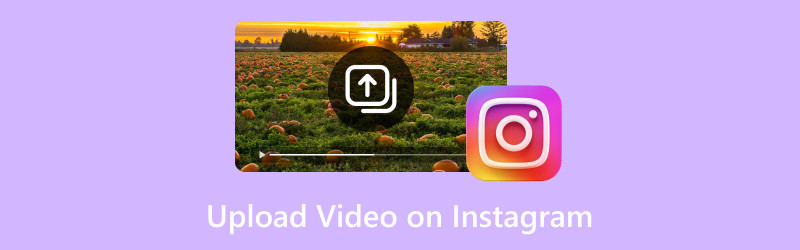
頁面內容
第 1 部分:如何透過手機將影片上傳到 Instagram
智慧型手機上的 Instagram 應用程式可讓您以多種方式上傳視頻,包括上傳 IG Story。此功能可讓您在有限的時間內分享影片、照片和其他內容。這是一種即時共享更新的方式,無需將其添加到您的個人資料中。最好的部分?您可以透過新增 GIF、文字、音樂、投票和互動元素來進行自訂。
以下是從手機上傳影片到 IG Story 的方法:
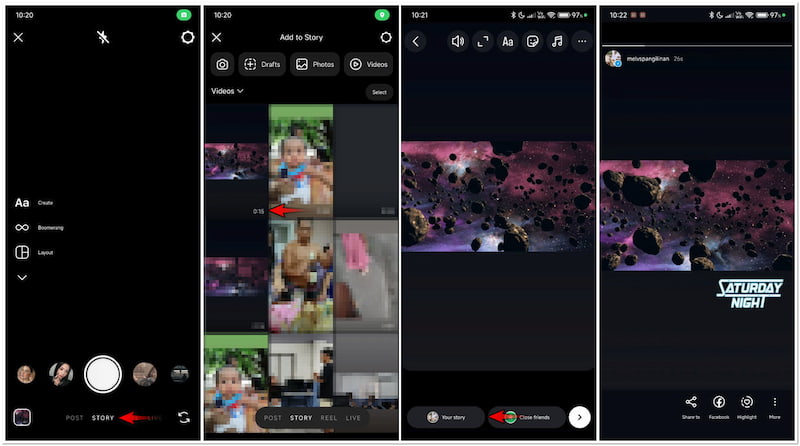
第1步。在您的 Instagram 動態中,向右滑動即可打開 故事 相機。
第2步。然後,您需要向上滑動才能存取圖庫中的影片。
第三步。點擊影片將其選中,然後開始根據您的需求進行編輯。
第4步。完成後,您的影片準備就緒,點擊 你的故事 上傳您的影片。
注意: 除非您將故事添加到故事亮點中,否則故事將在 24 小時後消失。上傳後並 Instagram 影片無法播放,請嘗試關閉手機上的低電量模式或省電模式。另外,請檢查您的網路連線是否穩定。
第 2 部分. 如何從 PC 上傳影片到 Instagram
在 Instagram 網頁版上,上傳影片的過程與應用程式版本中的上傳過程非常不同。雖然您無法在 IG Story 上分享視頻,但您仍然可以將其上傳到 Instagram Reels。此功能可讓您上傳最長 90 秒的內容。將影片上傳到 Reels 讓您有機會覆蓋追蹤者以外的更廣泛受眾。
以下是將高品質影片從 PC 上傳到 Instagram 的方法:
第1步。使用 PC 上的網頁瀏覽器導航至 Instagram 的官方網站。登入您的帳戶憑證(包括使用者名稱和密碼)以繼續。
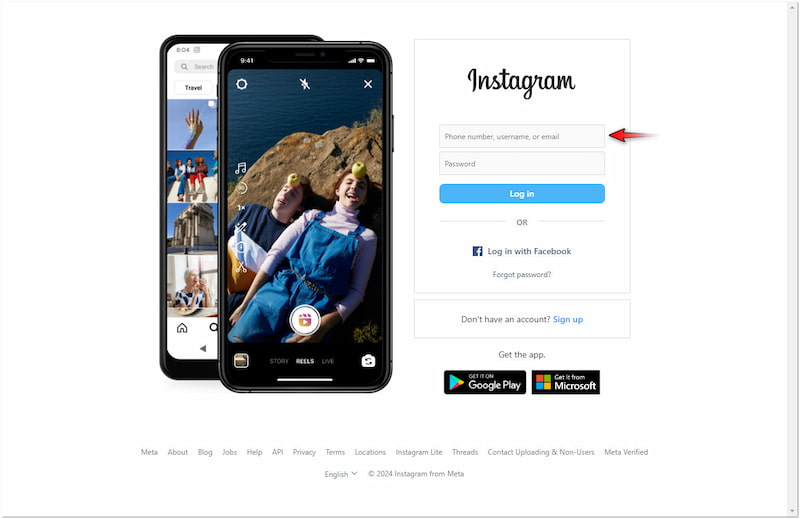
第2步。在 Instagram 的主頁上尋找 + 創建 並按一下左側導覽窗格。選擇發布選項並點擊 從計算機中選擇 按鈕添加您的影片。
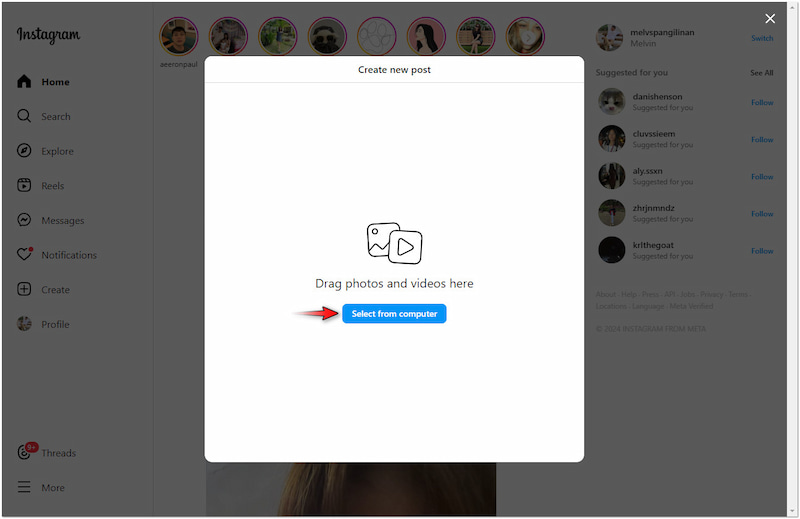
第三步。添加影片後,Instagram 將為您提供調整其大小的選項。您可以選擇的一些選項包括 1:1、9:16、16:9 和原始。然後,按一下“下一步”繼續。
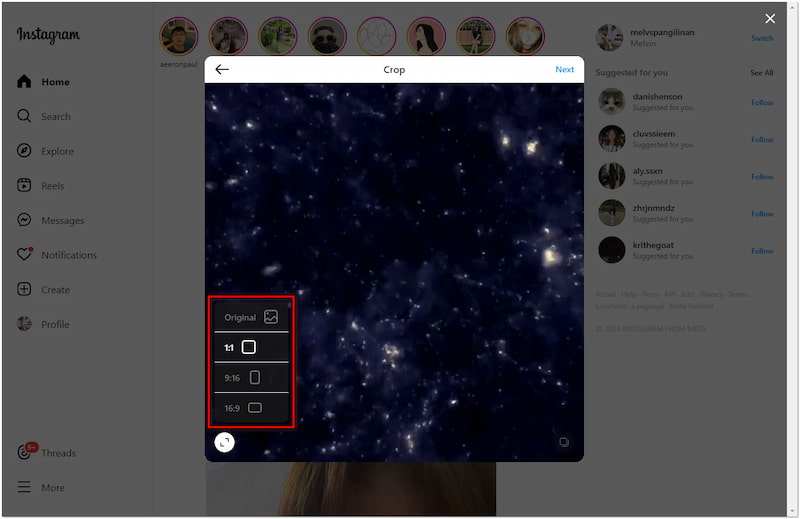
第4步。在裡面 編輯 視窗中,設定封面照片並修剪不需要的影片部分,然後按一下「下一步」。在此階段,編寫描述、新增位置、新增協作者等。
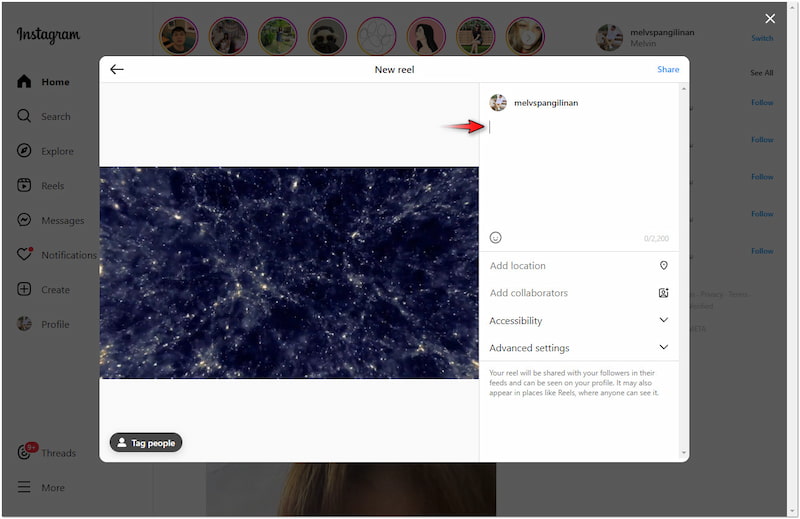
Instagram 提供了一個直接在網路瀏覽器上傳影片的簡單解決方案。但是,您應該注意網頁版本的編輯工具有限。如果你想 為 Instagram 影片添加濾鏡,網頁版不支援此功能。
第 3 部分:如何將 4K 影片上傳到 Instagram
事實上,Instagram 並不正式支援上傳和發布 4K 影片解析度。如果您嘗試這樣做,平台將壓縮影片以優化其以適合行動裝置觀看。但不用擔心,因為您可以嘗試一種解決方法。透過正確的流程,您可以在上傳 4K 解析度的影片時獲得盡可能高的品質。
以下是在 Instagram 上傳 4K 影片的方法:
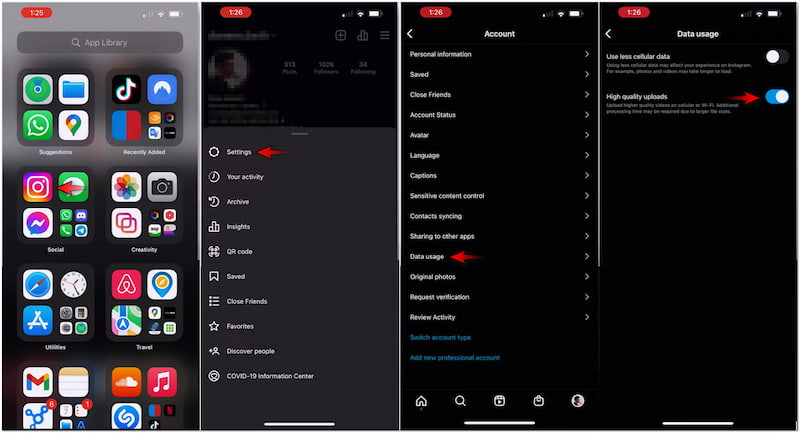
第1步。上傳前,請確保影片已使用 4K影片編輯器.
第2步。完成上一步後,打開智慧型手機上的應用程式。
第三步。移至您的個人資料,點擊“設定”,然後選擇 帳戶 從選項。
第4步。在帳戶部分,直接前往 數據使用情況 選項並點擊它。
第5步。關閉“使用較少的蜂窩數據”選項並打開 高品質上傳.
第6步。切換回 Instagram 的主頁以上傳 4K 影片。
雖然您無法直接在 Instagram 上傳 4K 視頻,但仍然有另一種方法來保持高品質視頻。透過遵循本指南,您可以確保您的影片保持盡可能高的質量,儘管 Instagram 有品質限制。
獎勵:最佳 4K 視訊升級器
如前所述,您必須在上傳之前確保您的影片為 4K。如果您正在尋找專用的 4K 視訊升級器, Vidmore視頻轉換 是頂級推薦。這個名字可能意味著不同的東西,但它實際上是一個全面的軟體。 Vidmore Video Converter 附帶一個工具箱套件,其中包含 20 多個基本編輯工具。其旗艦功能之一是由最新人工智慧支援的視訊增強器工具。此功能附帶高級工具,可以幫助您提高影片的整體品質。它可以讓您提高視訊解析度、優化視訊效果、消除視訊噪音,甚至減少視訊抖動。
第 4 部分:如何在 Instagram 上傳 3 分鐘視頻
此前,Instagram 根據格式對影片長度施加了限制。例如,故事每個剪輯的時長限制為 60 秒。但隨著新的更新,Instagram 允許用戶透過 Reels 在單一貼文中上傳更長的視頻,包括 3 分鐘或更長的視頻。
以下是在 Instagram 上傳 3 分鐘影片的方法:
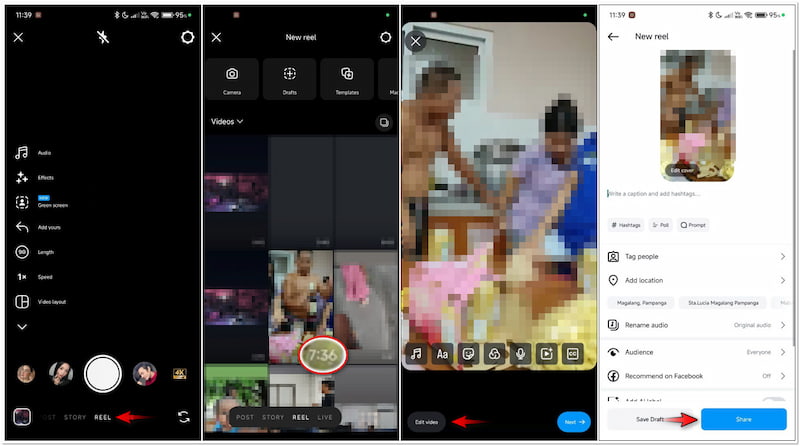
第1步。打開應用程序,向右滑動,然後選擇 捲軸 相機。
第2步。完成上一步後,向上滑動即可存取 3 分鐘影片。
第三步。點擊 3 分鐘的影片將其選中,並根據需要進行編輯。
第4步。然後,點擊「下一步」繼續並在您的 3 分鐘影片中加入字幕。
第5步。將受眾群體更改為所有人以覆蓋更廣泛的受眾群體,然後點擊 分享.
注意: 建議不要編輯影片或向其中添加任何內容。這包括文字、貼紙、GIF、民意調查或任何互動元素。更不用說,編輯影片和添加元素可能會影響其品質。但如果您想繼續編輯,可以按以下方法操作 將文字加入 Instagram Reels.
第 5 部分:有關在 Instagram 上傳影片的常見問題解答
如何將影片從 YouTube 上傳到 Instagram?
將影片從 YouTube 上傳到 Instagram 的最佳方式是下載。從 YouTube 下載影片後,請按照提供的指南將其上傳到 Instagram。
為什麼我無法在 Instagram 上傳影片?
無法在 Instagram 上上傳影片的最常見原因是格式不相容。確保您的影片必須是採用 H.264 編解碼器的 MP4 格式。
如何將長影片上傳到 Instagram Story?
可惜的是,您無法將長影片上傳到 Instagram Story。如前所述,IG 故事每個剪輯的時長限制為 60 秒。最好如果你 加快視訊速度 以滿足所需的限制。
結論
了解在 Instagram 上傳影片的更新技術可以靈活地與朋友和追蹤者分享影片。我們還向您介紹了 Vidmore Video Converter,它是最好的 4K 視訊升級器。您可以使用這款多媒體軟體來提高影片質量,使其在 Instagram 上觀看時更具吸引力。